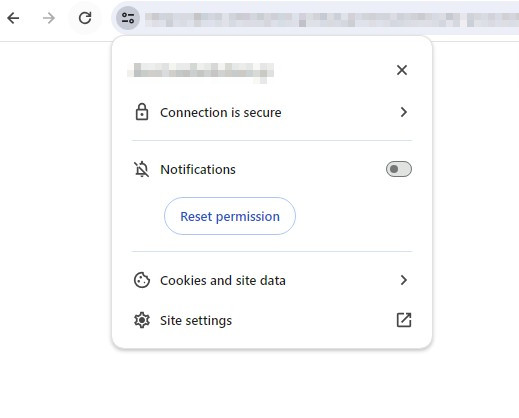Κινδυνεύετε να χάσετε την κυρία κατοικία σας ενώ ανήκετε στην κατηγορία των ευάλωτων οφειλετών;
Η νομοθεσία σας προστατεύει από πλειστηριασμούς υπό προϋποθέσεις (κήρυξη πτώχευσης, διαδικασία αναδιάρθρωσης χρέους), ενώ προβλέπεται και επιδότηση του στεγαστικού δανείου.
Το μόνο που χρειάζεται να κάνετε είναι να μπείτε στο gov.gr, εσείς ή εξουσιοδοτημένος σύμβουλος σας, να λάβετε βεβαίωση ευάλωτου οφειλέτη.
ΠΗΓΗ: moneypress.gr
Η πλατφόρμα αφορά ευάλωτους οφειλέτες που δεν μπορούν να ανταπεξέλθουν στις δανειακές τους υποχρεώσεις και περιλαμβάνει:
Κρατική επιδότηση έως 80% της δόσης του στεγαστικού δανείου της κύριας κατοικίας των ευάλωτων οφειλετών, από 70 έως 210 ευρώ μηνιαίως για διάστημα 15 μηνών.
Αναστολή μέτρων των πιστωτών για την κύρια κατοικία (π.χ. κατασχέσεις, πλειστηριασμοί και εξώσεις).
Πρακτικά, ο οφειλέτης θα πρέπει να εισέλθει στην ειδική ηλεκτρονική πλατφόρμα, με σκοπό να εκδώσει βεβαίωση ευάλωτου οφειλέτη, που αποδεικνύει ότι πληρούνται οι απαραίτητες προϋποθέσεις του Νόμου. Αφού συμπληρώσει τα απαραίτητα στοιχεία, η αίτηση συνυπογράφεται από τον σύζυγο ή τον συμβίο και από τα εξαρτώμενα μέλη του αιτούντος ή τους νόμιμους αντιπροσώπους τους.
ΠΡΟΣΟΧΗ: Η υποβολή της αίτησης συνεπάγεται την αυτοδίκαιη άρση του τραπεζικού και φορολογικού απορρήτου για τον αιτούντα, το σύζυγο ή το συμβίο και τα εξαρτώμενα μέλη.
Τα βήματα που θα πρέπει να ακολουθήσουν οι οφειλέτες (φυσικά πρόσωπα) είναι τα εξής:
1. Για την εκκίνηση της αίτησης Χορήγησης Βεβαίωσης Ευάλωτου Οφειλέτη, ο χρήστης (Αιτών) εισέρχεται στην Πλατφόρμα μέσω του συνδέσμου https://www.gov.gr/ipiresies/periousia-kai-phorologia/diakheirise-opheilon/bebaiose-eualotou-opheilete. O χρήστης (Αιτών) καλείται να καταχωρήσει τα το Όνομα χρήστη και Κωδικός που χρησιμοποιεί για την είσοδό του στο TAXISnet.
2. Για την εκκίνηση της διαδικασίας, ο χρήστης (Αιτών) εισέρχεται στην αρχική οθόνη της Πλατφόρμας όπου και εμφανίζεται ενημερωτικό μήνυμα σχετικά με την έναρξη της διαδικασίας. Στο σημείο αυτό, ο χρήστης (Αιτών) επιλέγει «Συνέχεια».
3. Εκκίνηση Αίτησης Χορήγησης Βεβαίωσης Ευάλωτου Οφειλέτη.
Ο χρήστης (Αιτών) για τη δημιουργία αίτησης επιλέγει το πλήκτρο «Δημιουργία Αίτησης». Με την επιλογή του πλήκτρου «Δημιουργία Αίτησης» εμφανίζεται σχετικό παράθυρο στο οποίο ο χρήστης (Αιτών) καλείται να συναινέσει για την άρση του τραπεζικού και φορολογικού απορρήτου του. Για να συνεχίσει με τη διαδικασία, ο χρήστης (Αιτών) επιλέγει το πλήκτρο «Συμφωνώ».
4. Στοιχεία Αίτησης. Με την είσοδό του στη φόρμα της αίτησης, ο χρήστης (Αιτών) ενημερώνεται για την εκκίνηση της διαδικασίας της αίτησης.
5. Ο χρήστης (Αιτών) επισκοπεί τον πίνακα «Στοιχεία Αιτούντα – Φυσικό Πρόσωπο» αν αποτελεί Φυσικό Πρόσωπο ή «Στοιχεία Αιτούντα – Νομικό Πρόσωπο» αν αποτελεί Νομικό Πρόσωπο. Ο χρήστης (Αιτών) επισκοπεί τα στοιχεία του που έχουν αντληθεί
ώστε να διασφαλίσει την ορθότητά τους.
6. Στη συνέχεια ο χρήστης (Αιτών) μεταβαίνει στην ενότητα «Στοιχεία Επικοινωνίας» όπου καταχωρεί την Ηλεκτρονική του Διεύθυνση στο σχετικό πεδίο. Για την ταυτοποίηση της Ηλεκτρονικής Διεύθυνσης που έχει καταχωρηθεί, ο χρήστης (Αιτών) επιλέγει «Αποστολή κωδικού επιβεβαίωσης» επιλέγοντας το «Εικονίδιο» (Εικόνα 7, πλαίσιο 2). Το σύστημα αποστέλλει αυτοματοποιημένο μήνυμα ηλεκτρονικού ταχυδρομείου με τον κωδικό επιβεβαίωσης στην ηλεκτρονική διεύθυνση που έχει καταχωρηθεί. Με την επιτυχή αποστολή του μηνύματος, εμφανίζεται το μήνυμα «Επιτυχία Αποστολής».
7. Ο χρήστης (Αιτών) συμπληρώνει τον κωδικό επιβεβαίωσης που έχει λάβει στην ηλεκτρονική του διεύθυνση, στο πεδίο «Κωδικός Επιβεβαίωσης». Με την επιτυχή επιβεβαίωση της ηλεκτρονικής διεύθυνσης, εμφανίζεται το μήνυμα επιτυχημένης επαλήθευσης.
8. Στη συνέχεια ο χρήστης (Αιτών) καταχωρεί το τηλέφωνο επικοινωνίας του στο σχετικό πεδίο
9. Μετά την καταχώρηση των στοιχείων επικοινωνίας του, ο χρήστης (Αιτών) μεταβαίνει στην ενότητα των Υπεύθυνων Δηλώσεων όπου διασφαλίζεται η συναίνεσή του για τις Υπεύθυνες Δηλώσεις.
10. Μετά την υποβολή των Υπεύθυνων Δηλώσεών του, εμφανίζεται η καρτέλα προσθήκης δικαιολογητικών εγγράφων. Ο χρήστης (Αιτών), για την επισύναψη των εγγράφων, επιλέγει το εικονίδιο «Προσθήκη».
11. Στο αναδυόμενο παράθυρο Προσθήκης δικαιολογητικών εγγράφων που εμφανίζεται (Εικόνα 12), ο χρήστης (Αιτών) επιλέγει το εικονίδιο «+Έγγραφο» επιλέγει το επιθυμητό έγγραφο και στη συνέχεια επιλέγει το είδος του εγγράφου Προαιρετικά, έχει τη δυνατότητα να προσθέσει χειροκίνητα οποιαδήποτε περιγραφή για το συγκεκριμένο έγγραφο. Στη συνέχεια, επιλέγει «Αποθήκευση» και το έγγραφο εμφανίζεται στον πίνακα των δικαιολογητικών όπου μπορεί να τα επισκοπήσει. Η διαδικασία μπορεί να επαναληφθεί για την προσθήκη περισσότερων εγγράφων.
12. Μετά την επιλογή των απαραίτητων εγγράφων, ο χρήστης επισκοπεί τα έγγραφα στον πίνακα Δικαιολογητικών και στη συνέχεια επιλέγει το εικονίδιο «Συνέχεια». Ο χρήστης (Αιτών) ενημερώνεται για την επιτυχή καταχώρηση των στοιχείων του και λαμβάνει οδηγίες σχετικά με το επόμενο βήμα και τη συνέχιση της διαδικασίας.
13. Στοιχεία Συμβούλου. Ο χρήστης (Αιτών) μεταβαίνει στην καρτέλα «Στοιχεία Συμβούλου» στην οποία λαμβάνει ενημέρωση σχετικά με τα βήματα της καρτέλας.
Σε περίπτωση που ο χρήστης (Αιτών) επιθυμεί να εξουσιοδοτήσει κάποιον Σύμβουλο ώστε να υποβάλει την αίτηση εκ μέρους του, μεταβαίνει στον Πίνακα «Στοιχεία Συμβούλου». Στη συνέχεια, συμπληρώνει το Α.Φ.Μ. του Συμβούλου στο ομώνυμο πεδίο και οριστικοποιεί την ενέργειά του.
Για τη συνέχιση της διαδικασίας, ο χρήστης επιλέγει το εικονίδιο «Συνέχεια». Σε περίπτωση που ο χρήστης (Αιτών) δεν επιθυμεί να εξουσιοδοτήσει κάποιον Σύμβουλο (ώστε να υποβάλει την αίτηση εκ μέρους του, επιλέγει κατευθείαν το εικονίδιο «Συνέχεια».
Ο χρήστης (Αιτών) ενημερώνεται για την επιτυχή καταχώρηση των στοιχείων του Συμβούλου και λαμβάνει οδηγίες σχετικά με το επόμενο βήμα και τη συνέχιση της διαδικασίας τόσο στην περίπτωση καταχώρησης Συμβούλου όσο και στην περίπτωση μη καταχώρησης Συμβούλου.
14. Στοιχεία Συζύγου / Εξαρτώμενων Μελών. Ο χρήστης (Αιτών) μεταβαίνει στην καρτέλα «Στοιχεία Συζύγου / Εξαρτώμενων Μελών» στην οποία λαμβάνει ενημέρωση σχετικά με τα βήματα της καρτέλας. Σε περίπτωση που ο χρήστης (Αιτών) επιθυμεί να επεξεργαστεί / προσθέσει/ αφαιρέσει τα Εξαρτώμενα Μέλη, μεταβαίνει στον πίνακα «Στοιχεία Εξαρτώμενων Μελών». Στη συνέχεια, συμπληρώνει το Α.Φ.Μ. του Εξαρτώμενου Μέλους στο ομώνυμο πεδίο.
Στην περίπτωση που το Εξαρτώμενο Μέλος δεν έχει Α.Φ.Μ., ο χρήστης συμπληρώνει το Α.Μ.Κ.Α. του Εξαρτώμενου Μέλους.
Μετά τη συμπλήρωση του Α.Φ.Μ. ή του Α.Μ.Κ.Α. του Εξαρτώμενου Μέλους, ο χρήστης (Οφειλέτης) επιλέγει αν το Εξαρτώμενο Μέλος είναι υπόχρεο υποβολής φορολογικής δήλωσης.
Στην περίπτωση που το Εξαρτώμενο Μέλος είναι υπόχρεο υποβολής φορολογικής δήλωσης, ο χρήστης επιλέγει «Ναι» στη στήλη «Υποχρέωση Υποβολής Φορολογικής Δήλωσης». Στην περίπτωση που το Εξαρτώμενο Μέλος δεν είναι υπόχρεο υποβολής φορολογικής δήλωσης, ο χρήστης επιλέγει «Όχι» στη στήλη «Υποχρέωση Υποβολής Φορολογικής Δήλωσης».
15. Για την Οριστικοποίηση των Μελών της οικογένειάς του, ο χρήστης επιλέγει το εικονίδιο «Οριστικοποίηση Μελών». Σημειώνεται ότι η Οριστικοποίηση Μελών δύναται να πραγματοποιηθεί είτε από τον Αιτούντα είτε από τον Εξουσιοδοτημένο Σύμβουλο που έχει επιλέξει σε προηγούμενο βήμα ο Αιτών.
ΕΦΚΑ: Βήμα - βήμα η διαδικασία για την 10ετή παραγραφή οφειλών
Market Pass: Άνοιξε η πλατφόρμα - Όλες οι λεπτομέρειες για τις αιτήσεις
Ακολουθήστε το Lykavitos.gr στο Google News
και μάθετε πρώτοι όλες τις ειδήσεις